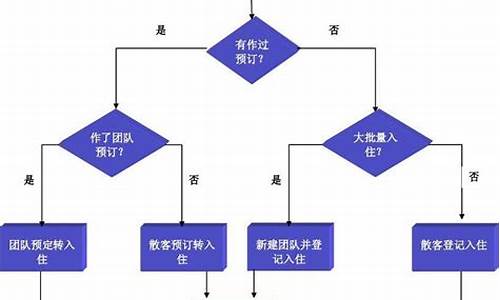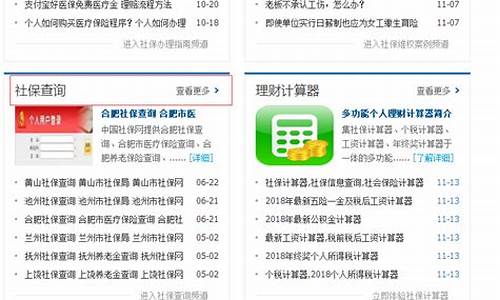电脑系统安装完毕怎样连接宽带-系统安装后怎么连接网络
1.电脑重新做的系统,想把宽带连接上,直到可以使用,需要那些步骤
2.电脑第一次怎么连接宽带网络
3.电脑刚装的新系统宽带怎么连接
电脑重新做的系统,想把宽带连接上,直到可以使用,需要那些步骤

什么宽带?
一般来说,连网线——(连猫)——连电脑——网上邻居——新建连接——连接internet——手动设置连接——要求用户名和密码的宽带连接——下一步直到设置连接文件名(isp)——下一步到底——打开桌面上连接的那个程序图标——输入用户名密码——ok
电脑第一次怎么连接宽带网络
以Windows10操作系统为例。找到并点击“控制面板”,点击“网络与internet连接”。找到“网络与共享中心”,点击“设置新的连接或网络”。依次输入用户名、密码、连接名称,点击“确定”即可。
演示机型:HUAWEI MateBook X 系统版本:Windows10
以Windows 10操作系统为例。
找到并点击“控制面板”,点击“网络与internet连接”。
找到“网络与共享中心”,点击“设置新的连接或网络”。
依次输入用户名、密码、连接名称,点击“确定”即可。
电脑刚装的新系统宽带怎么连接
系统安装正常后,桌面有个网上连接的图标,在猫连接好的情况下,右键点击网上邻居-属性。打开属性后在左边有个创建一个新的连接,点击后弹出新建连接向导,点击下一步,选择连接到Internet然后下一步,手动设置我的连接,下一步,用要求用户名和密码的宽带连接来连接,下一步,ISP的名称随便输入一个自己明白的名称比如宽带连接,然后下一步,在用户名输入宽带供应商提供的用户和密码,密码要输入两次,然后下一步,在:在我的桌面添加一个到此连接的快捷方式的前面勾起来,在点击完成,然后桌面就增加了一个快捷方式,双击打开还有点连接就可以了!
声明:本站所有文章资源内容,如无特殊说明或标注,均为采集网络资源。如若本站内容侵犯了原著者的合法权益,可联系本站删除。